Er zijn veel populaire applicaties in de Mac App Store en mensen hebben veel apps op hun computer geïnstalleerd. Het kan echter zijn dat ze dat willen verwijder deze apps nadat je ze lang hebt gebruikt. Een daarvan is de Pocket-applicatie. Het wordt gebruikt om video's, artikelen en andere internetinhoud op te slaan, zodat u ze later kunt bekijken. Maar als je de app niet meer nodig hebt, wil je dat misschien wel verwijder Pocket op Mac. Op deze manier kunt u in één keer de app verwijderen en ruimte besparen.
Hier bespreken we de belangrijkste manieren waarop u Pocket op Mac kunt verwijderen. We zullen het hebben over de handmatige stappen voor het verwijderen van Pocket en de overgebleven bestanden. De handmatige manier wordt niet aanbevolen, daarom leren we je hoe je dit automatisch kunt doen met een tool genaamd PowerMyMac.
Inhoud: Deel 1. Wat is Pocket App?Deel 2. Eenvoudige stappen om Pocket op Mac handmatig te verwijderenDeel 3. Pocket automatisch verwijderen op Mac en restjes verwijderenDeel 4. Conclusie
Deel 1. Wat is Pocket App?
De App Store heeft gekozen Pocket als een van de beste Mac-, iPhone- en iPad-applicaties. Om gemakkelijk artikelen, films en andere inhoud voor later op te slaan, gebruiken meer dan 14 miljoen mensen Pocket. Met Pocket wordt elk stuk materiaal op één locatie verzameld, zodat u er altijd en overal gemakkelijk toegang toe hebt vanaf elk apparaat. De mogelijkheid om artikelen offline te lezen, maakt van Pocket een essentieel hulpmiddel om te reizen zonder wifi of mobiele data, of het nu in het vliegtuig of in de metro is.
Als het in Pocket staat, staat het op je telefoon, tablet of computer, zelfs als je offline bent, dus je kunt het gebruiken om artikelen, films, recepten en websites op te slaan die je online of via je favoriete applicaties vindt. Perfect om lekker op de bank te ploffen en een uitstapje te maken. Het zorgt voor een heerlijke kijkervaring. Uw opgeslagen items worden op een duidelijke, gebruiksvriendelijke manier weergegeven, waardoor het gemakkelijker wordt om elke pagina te verkennen.
Zelfs het gebruik van Pocket om toegang te krijgen tot offline opgeslagen inhoud is mogelijk. Om minder gegevens te gebruiken, configureert u Pocket om te downloaden terwijl u verbonden bent met Wi-Fi. Laten we nu meer weten over deze app voordat we leren hoe u Pocket op Mac kunt verwijderen.
Misschien heb je Pocket geïnstalleerd, maar weet je het niet hoe te gebruikenom het te gebruiken. Met Pocket kunt u uitstekende informatie opslaan, waar u deze ook vindt, of u nu online surft of uw favoriete mobiele apps gebruikt. Als je klaar bent met lezen, deel je de artikelen en video's die je leuk vond via e-mail, FB, Evernote, Twitter of de Pocket van een andere vriend.
U kunt zoveel geld besparen als u wilt met Pocket. Het beste en meest relevante materiaal op uw lijst wordt gemarkeerd door Pocket. iPhone, iPad, Mac, iPod Touch, Web en andere telefoons en tablets worden allemaal ondersteund door Pocket. Bovendien kunt u met Safari-, Chrome- of Firefox-browserextensies opslaan in de app.
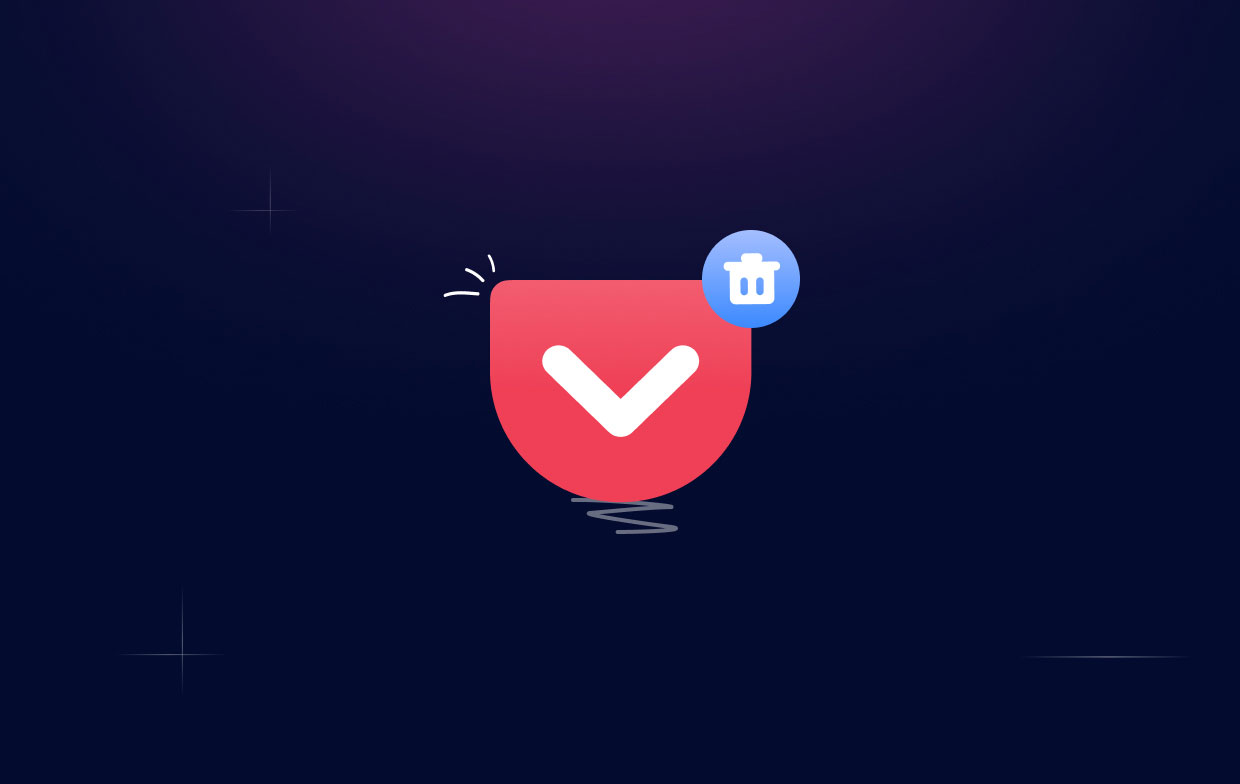
Deel 2. Eenvoudige stappen om Pocket op Mac handmatig te verwijderen
Hier leest u hoe u de Pocket-software handmatig van uw macOS-machine kunt verwijderen. Houd u gewoon aan de onderstaande aanwijzingen:
- kies Geforceerd beëindigen vanuit het Apple-menu. Kies vervolgens in het dialoogvenster dat verschijnt de Pocket Klik op om de bewerking te voltooien Geforceerd beëindigen knop nogmaals nadat u op Forceer stop hebt gedrukt.
- Open een Finder-venster in uw Dock. Kies dan de Toepassingen
- U moet nu de overgebleven bestanden verwijderen. Klik vinderen selecteer vervolgens Ga in het menu om dat te bereiken. Selecteer Ga naar map uit het vervolgkeuzemenu dat wordt weergegeven. Binnenkomen "
~/Library/" in het padveld zonder de aanhalingstekens. Kies vervolgens Go. Het toont de hoofdmap Bibliotheek. - Bezoek de submappen onder de eerder genoemde Library-map en verwijder alle TechTool Pro-gerelateerde bestanden en mappen om Pocket op Mac volledig te verwijderen. De bovengenoemde submappen zijn als volgt:
/PreferencePanes//Preferences//Logs//LaunchDaemons//LaunchAgents//Cookies//Containers//Caches//Application Support/
- U moet de prullenbak leegmaken of legen nadat u alle bijbehorende bestanden en mappen hebt verwijderd.
- Start uw macOS-machine opnieuw op om de verwijdering te voltooien.

Deel 3. Pocket automatisch verwijderen op Mac en restjes verwijderen
Door systeemrommel te elimineren, onnodige objecten zoals oude iOS-back-ups, grote en oude bestanden te detecteren en te verwijderen, dubbele of vergelijkbare foto's te lokaliseren, onnodige programma's en hun restanten te verwijderen, enz., iMyMac PowerMyMac slaagt erin een respectabele hoeveelheid schijfruimte te besparen.
U kunt uw Mac optimaliseren en opschonen met behulp van PowerMyMac. PowerMyMac kan Pocket niet alleen verwijderen, maar ook verwijder de verouderde Flash Player, WebHelper en zoveel toepassingen. Je MacBook werkt sneller en maakt opslagruimte vrij op je Mac met slechts een paar eenvoudige stappen. Zorg ervoor dat uw Mac optimaal werkt.
Bescherming is vooraf geïnstalleerd in PowerMyMac. Alleen bestanden die veilig kunnen worden verwijderd, worden gekozen.
De stappen om de ongewenste software te verwijderen en Pocket op Mac te verwijderen zijn als volgt:
- Gebruik na het downloaden van het installatieprogramma het meegeleverde pakket om het programma op uw computer te installeren.
- Start de tool en selecteer App-verwijderprogramma daarna vanaf de linkerkant van het raam.
- Klik op de SCAN knop om elk stukje software en hulpprogramma te vinden dat op uw Mac-laptop of desktop is geïnstalleerd.
- Selecteer de ongewenste Pocket.app uit de lijst met programma's die vervolgens worden weergegeven.
- Klik CLEAN om de software grondig van je Mac te verwijderen en ervoor te zorgen dat er geen bestanden achterblijven.

Deel 4. Conclusie
Dankzij dit bericht weet je nu hoe je dit het beste kunt doen verwijder Pocket op Mac-computers. In de inleiding van de krant werd het doel van Pocket behandeld. De volgende stap was om u te helpen door Pocket handmatig van uw computer te verwijderen. We spraken ook over het vinden van overgebleven bestanden en het verwijderen ervan uit de bibliotheekmappen.
Het handmatig verwijderen van applicaties brengt het gevaar met zich mee dat belangrijke systeemgegevens worden gewist, daarom wordt dit niet aangeraden. Deze kunnen ervoor zorgen dat uw macOS-computer crasht of mogelijk raar begint te presteren. Daarom raden we u aan een gespecialiseerd verwijderingshulpmiddel te gebruiken: PowerMyMac.



